Πώς να λύσετε το πρόβλημα που δεν λειτουργεί το τηλεχειριστήριο της Apple TV
Είναι δικό σου; Το τηλεχειριστήριο της Apple TV δεν λειτουργείΛοιπόν, όλοι γνωρίζουμε ότι το τηλεχειριστήριο της Apple μπορεί να παίξει σημαντικό ρόλο στην τηλεόρασή σας. Μπορεί να σας βοηθήσει να πλοηγηθείτε και να ελέγξετε όλα όσα χρειάζεστε κατά την αναπαραγωγή. Μπορείτε να κάνετε παύση, αναπαραγωγή, αναζήτηση και ρύθμιση της έντασης του ήχου. Εάν το τηλεχειριστήριό σας δεν λειτουργεί καλά, τότε μπορεί να είναι απογοητευτικό. Επομένως, αν ψάχνετε για μια εξαιρετική μέθοδο για να διορθώσετε το πρόβλημα, είμαστε εδώ για να σας βοηθήσουμε. Θα σας παρέχουμε διάφορους τρόπους για να το διορθώσετε, ώστε να επιτύχετε το αποτέλεσμα που χρειάζεστε. Στη συνέχεια, η ανάρτηση θα παρουσιάσει επίσης ένα εξαιρετικό λογισμικό στο οποίο μπορείτε να βασιστείτε για την αναπαραγωγή οποιωνδήποτε βίντεο από τη συσκευή σας. Χωρίς τίποτα άλλο, δείτε την ανάρτησή της και μάθετε τις καλύτερες διαδικασίες για να διορθώσετε το πρόβλημα που δεν λειτουργεί το τηλεχειριστήριο της Apple TV.
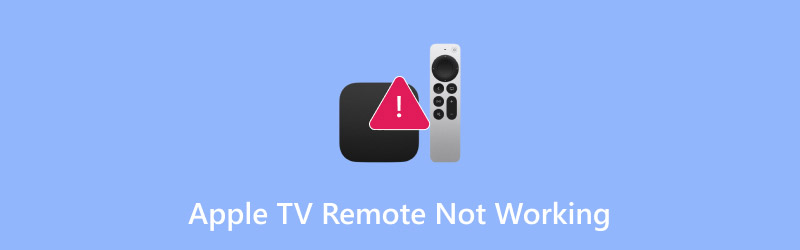
ΠΕΡΙΕΧΟΜΕΝΟ ΣΕΛΙΔΑΣ
- Μέρος 1. Λόγοι για τους οποίους το τηλεχειριστήριο της Apple TV δεν λειτουργεί
- Μέρος 2. Πώς να διορθώσετε το τηλεχειριστήριο της Apple TV
- Μέρος 3. Μπόνους: Το καλύτερο λογισμικό αναπαραγωγής για την αναπαραγωγή οποιουδήποτε βίντεο
- Μέρος 4. Συχνές ερωτήσεις σχετικά με το Apple TV Remote που δεν λειτουργεί
Μέρος 1. Λόγοι για τους οποίους το τηλεχειριστήριο της Apple TV δεν λειτουργεί
Υπάρχουν διάφοροι λόγοι για τους οποίους το τηλεχειριστήριο της Apple TV σταμάτησε να λειτουργεί. Για να εξερευνήσετε ορισμένους από τους λόγους, μπορείτε να ελέγξετε όλες τις αναλύσεις παρακάτω.
Νεκρή ή αδύναμη μπαταρία
Όλα τα τηλεχειριστήρια λειτουργούν λόγω της μπαταρίας. Εάν η μπαταρία είναι ήδη άδεια ή αδύναμη, τότε υπάρχει πιθανότητα να μην μπορείτε να χρησιμοποιήσετε το τηλεχειριστήριο της Apple TV στην τηλεόρασή σας.
Προβλήματα σύνδεσης Bluetooth
Το τηλεχειριστήριο της Apple TV συνδέεται επίσης με Bluetooth. Οι παρεμβολές και τα σφάλματα σύζευξης μπορούν επίσης να προκαλέσουν το πρόβλημα. Επιπλέον, η απόσταση έχει επίσης σημασία. Εάν βρίσκεστε πολύ μακριά από την τηλεόραση, το τηλεχειριστήριο ενδέχεται να μην λειτουργεί σωστά.
Ζήτημα συμβατότητας
Εάν έχετε μια παλιά έκδοση του tvOS, τότε το τηλεχειριστήριό σας ενδέχεται να επηρεαστεί. Σε αυτήν την περίπτωση, θα ήταν καλύτερο να χρησιμοποιήσετε την πιο πρόσφατη έκδοση για να ξεπεράσετε το πρόβλημα.
Φυσική ζημιά
Υπάρχουν φορές που το κύριο πρόβλημα είναι η φυσική κατάσταση του τηλεχειριστηρίου της Apple TV σας. Εάν βραχεί με νερό ή καταστραφεί, υπάρχει πιθανότητα να μην λειτουργεί πλέον. Ελέγχετε πάντα την κατάσταση του τηλεχειριστηρίου για να αποφύγετε ένα τέτοιο πρόβλημα.
Μέρος 2. Πώς να επιλέξετε τους καλύτερους ιστότοπους ροής
Για να λύσετε το πρόβλημα που δεν λειτουργεί το τηλεχειριστήριο της Apple TV, μπορείτε να διαβάσετε τα πάντα σε αυτήν την ενότητα.
Μέθοδος 1. Αντικατάσταση της μπαταρίας
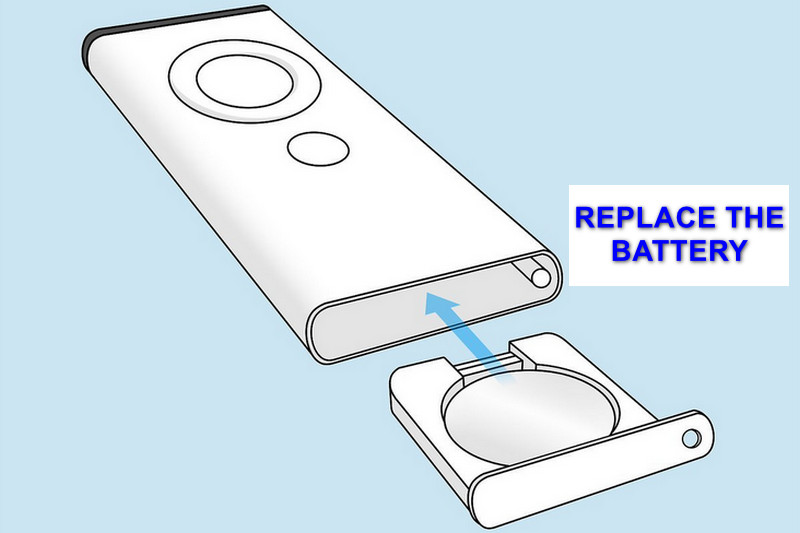
Η πιο βασική μέθοδος που μπορείτε να κάνετε είναι να αντικαταστήσετε την μπαταρία του τηλεχειριστηρίου της Apple TV σας. Είναι ένας ιδανικός τρόπος εάν η μπαταρία σας είναι ήδη νεκρή ή αδύναμη. Με αυτήν τη μέθοδο, μπορείτε να διασφαλίσετε ότι το τηλεχειριστήριο θα λειτουργήσει ξανά. Το μόνο που χρειάζεται να κάνετε είναι να αγοράσετε μια νέα μπαταρία και να την τοποθετήσετε στο τηλεχειριστήριό σας. Μόλις τελειώσετε, μπορείτε τώρα να δοκιμάσετε να το χρησιμοποιήσετε στην Apple TV σας.
Μέθοδος 2. Επανεκκινήστε το Apple TV Remote
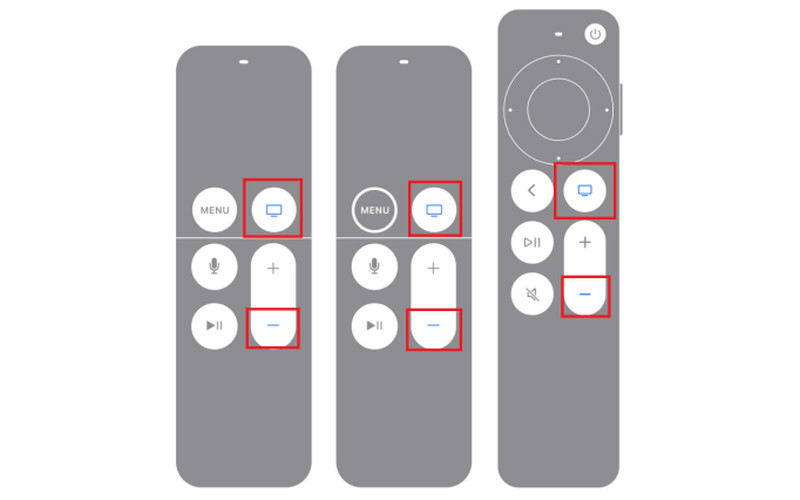
Μια άλλη μέθοδος που μπορείτε να χρησιμοποιήσετε είναι να επανεκκινήσετε το τηλεχειριστήριο της Apple TV σας. Υπάρχουν φορές που το τηλεχειριστήριο δεν λειτουργεί προσωρινά για κάποιο λόγο. Επομένως, για να ανανεώσετε το τηλεχειριστήριό σας, η επανεκκίνησή του είναι ο καλύτερος τρόπος. Για να επανεκκινήσετε το τηλεχειριστήριό σας, πατήστε παρατεταμένα το Κέντρο Ελέγχου και το Χαμήλωσε το ταυτόχρονα για πέντε δευτερόλεπτα. Μόλις ανάψει η λυχνία από το Apple TV box, η διαδικασία επανεκκίνησης έχει ολοκληρωθεί. Περιμένετε 10 δευτερόλεπτα για να επανασυνδεθεί το τηλεχειριστήριό σας.
Μέθοδος 3. Ελέγξτε τη φυσική κατάσταση

Εάν το τηλεχειριστήριο της Apple TV δεν λειτουργεί, μπορείτε να δοκιμάσετε να ελέγξετε την φυσική του κατάσταση. Εάν το τηλεχειριστήριο βραχεί με νερό ή το καταστρέψετε, τότε το τηλεχειριστήριο δεν θα λειτουργεί πλέον. Επομένως, θα ήταν καλύτερο να αγοράσετε ένα νέο τηλεχειριστήριο για καλύτερη απόδοση.
Μέθοδος 4. Ρύθμιση της εφαρμογής Apple TV Remote
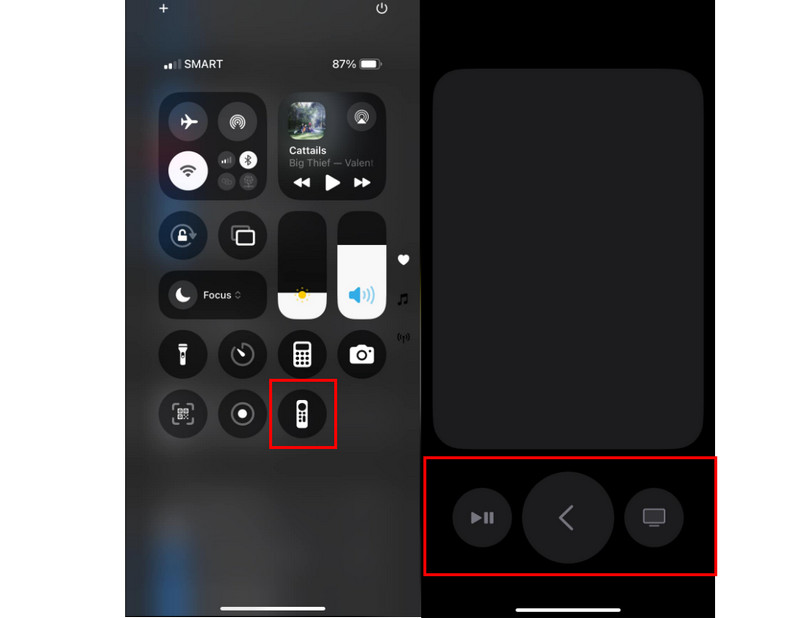
Εάν το φυσικό τηλεχειριστήριο δεν λειτουργεί, μπορείτε να χρησιμοποιήσετε και να ρυθμίσετε την εφαρμογή τηλεχειριστηρίου τηλεόρασης στο iPhone σας. Είναι μια καταπληκτική και αξιόπιστη εναλλακτική λύση, που σας επιτρέπει να ελέγχετε αποτελεσματικά την τηλεόρασή σας. Ωστόσο, δεν υποστηρίζουν όλες οι συσκευές αυτόν τον τύπο λειτουργίας. Λειτουργεί μόνο σε έκδοση iOS 16 και νεότερες. Με αυτό, για να ρυθμίσετε την εφαρμογή τηλεχειριστηρίου Apple TV, προχωρήστε στο Κέντρο ελέγχου και κάντε κλικ στην επιλογή Τηλεχειριστήριο. Στη συνέχεια, συνδέστε το κινητό σας τηλέφωνο στην τηλεόρασή σας και ξεκινήστε να χρησιμοποιείτε το τηλεχειριστήριο.
Μέθοδος 5. Επανεκκινήστε την Apple TV
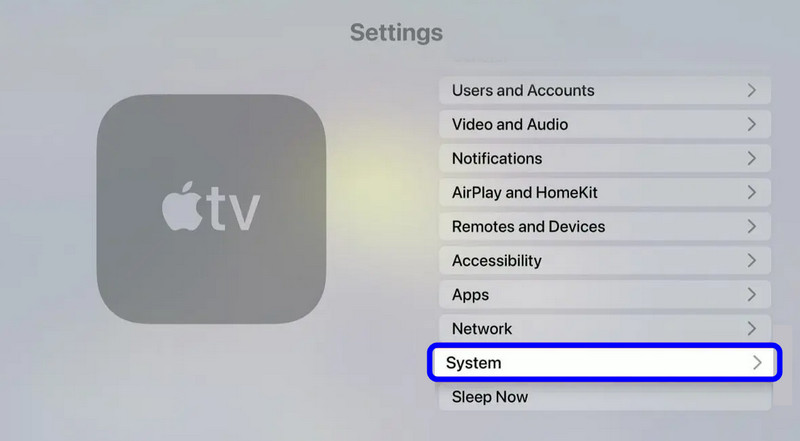
Υπάρχουν φορές που το πρόβλημα οφείλεται στην Apple TV. Εάν υπάρχουν κάποια σφάλματα, τότε η καλύτερη λύση είναι να επανεκκινήσετε την Apple TV σας. Μπορείτε απλώς να την αποσυνδέσετε και να την συνδέσετε ξανά μετά από πέντε δευτερόλεπτα. Εάν θέλετε έναν άλλο τρόπο επανεκκίνησης της Apple TV, μπορείτε:
Βήμα 1. Ανοίξτε την Apple TV σας και προχωρήστε στο Ρυθμίσεις Ενότητα.
Βήμα 2. Στη συνέχεια, μεταβείτε στην επιλογή Σύστημα και πατήστε το Επανεκκίνηση επιλογή.
Βήμα 3. Αφού επανεκκινήσετε την Apple TV σας, μπορείτε να ξεκινήσετε να χρησιμοποιείτε το τηλεχειριστήριό σας.
Μέθοδος 6. Μετακινήστε το τηλεχειριστήριο της Apple TV πιο κοντά στην Apple TV
Μερικές φορές, μια γρήγορη μετακίνηση μπορεί να λύσει το πρόβλημα. Εάν η Apple TV σας δεν ανταποκρίνεται, θα ήταν καλύτερο να μετακινηθείτε πιο κοντά στην τηλεόραση. Αν και οι συνδέσεις Bluetooth ποικίλλουν από 10 έως 40 μέτρα, η ιδανική επιλογή είναι να μετακινηθείτε πιο κοντά στην Apple TV.
Μέθοδος 7. Χρησιμοποιήστε ένα θωρακισμένο καλώδιο HDMI
Το τηλεχειριστήριο της Apple TV βασίζεται στο Bluetooth για να συνδεθεί με την Apple TV, αλλά οι παρεμβολές μπορεί μερικές φορές να προέρχονται από μια απροσδόκητη πηγή. Μπορεί να είναι το καλώδιο HDMI που συνδέει την Apple TV με την τηλεόρασή σας. Τα καλώδια με κακή θωράκιση μπορούν να εκπέμπουν ηλεκτρομαγνητικά σήματα που διαταράσσουν την επικοινωνία Bluetooth. Η μετάβαση σε ένα υψηλής ποιότητας, θωρακισμένο καλώδιο HDMI μπορεί να επιλύσει τρέχοντα προβλήματα και να αποτρέψει μελλοντικά προβλήματα με τη λειτουργικότητα του τηλεχειριστηρίου σας.
Μέρος 3. Μπόνους: Το καλύτερο λογισμικό αναπαραγωγής για την αναπαραγωγή οποιουδήποτε βίντεο
Αν θέλετε να αναπαράγετε τα αγαπημένα σας βίντεο στον υπολογιστή σας, τότε θα πρέπει να εξετάσετε το ενδεχόμενο χρήσης μιας εξαιρετικής συσκευής αναπαραγωγής πολυμέσων. Σε αυτήν την περίπτωση, προτείνουμε να χρησιμοποιήσετε Vidmore Player για την αναπαραγωγή των αγαπημένων σας ταινιών ή οποιωνδήποτε βίντεο. Με αυτό το πρόγραμμα αναπαραγωγής πολυμέσων, μπορείτε επίσης να συνδέσετε οποιοδήποτε τύπο μορφής βίντεο, όπως MP4, MKV, WMV, M4V, MOV, FLV και άλλα. Αυτό που το κάνει πιο ελκυστικό είναι ότι υπάρχουν διάφορα στοιχεία ελέγχου αναπαραγωγής στα οποία μπορείτε να έχετε πρόσβαση. Αυτά είναι η αναπαραγωγή, η παύση, το επόμενο, το προηγούμενο και ο έλεγχος έντασης ήχου. Το καλύτερο μέρος εδώ είναι ότι μπορείτε επίσης να παρακολουθήσετε βίντεο με υψηλότερη ποιότητα, έως και ανάλυση 4K, επιτρέποντάς σας να έχετε μια ικανοποιητική αναπαραγωγή βίντεο. Αν θέλετε να χρησιμοποιήσετε αυτό το λογισμικό για να παρακολουθήσετε τα αγαπημένα σας βίντεο, ανατρέξτε στις παρακάτω οδηγίες.
Βήμα 1. Λήψη και εγκατάσταση Vidmore Player στον υπολογιστή σας. Μπορείτε να χρησιμοποιήσετε τα παρακάτω κουμπιά για άμεση πρόσβαση στο πρόγραμμα αναπαραγωγής πολυμέσων.
Βήμα 2. Μετά από αυτό, κάντε κλικ στο Ανοιγμα αρχείου κουμπί. Όταν εμφανιστεί ο φάκελος αρχείων, μπορείτε πλέον να περιηγηθείτε και να ανοίξετε το βίντεο που θέλετε να παρακολουθήσετε.
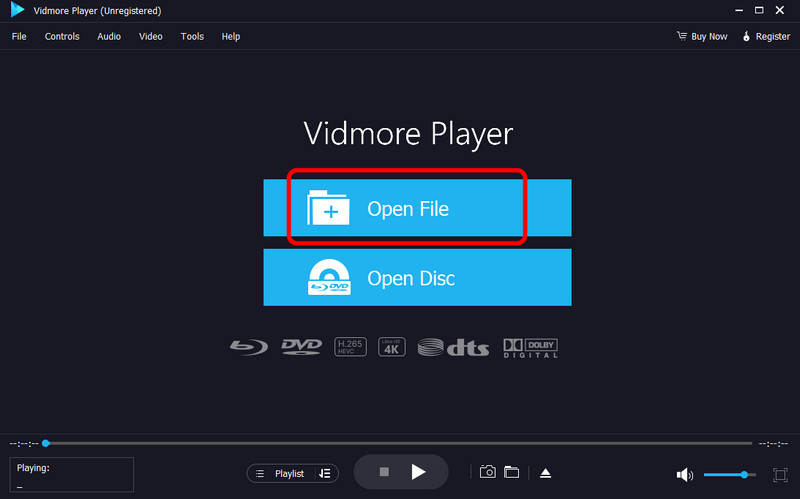
Βήμα 3. Τώρα, μπορείτε να ξεκινήσετε να παρακολουθείτε τα βίντεό σας. Μπορείτε επίσης να χρησιμοποιήσετε τα στοιχεία ελέγχου αναπαραγωγής παρακάτω κατά την αναπαραγωγή.
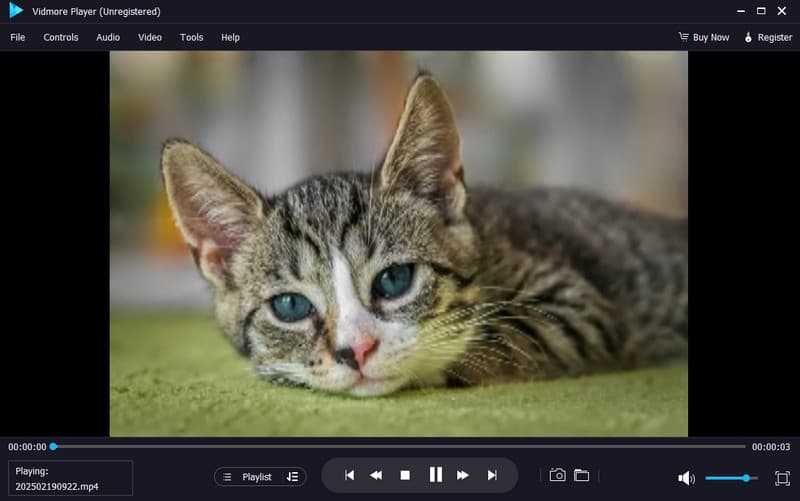
Με αυτό, αν χρειάζεστε ένα εξαιρετικό Συσκευή αναπαραγωγής MP4 που μπορεί να αναπαράγει βίντεο MP4 και άλλες μορφές, μπορείτε να δοκιμάσετε να χρησιμοποιήσετε το Vidmore Player. Μπορεί ακόμη και να προσφέρει τη λειτουργία Στιγμιότυπου, επιτρέποντάς σας να τραβήξετε ένα στιγμιότυπο οθόνης κατά την αναπαραγωγή βίντεο.
Μέρος 4. Συχνές ερωτήσεις σχετικά με το Apple TV Remote που δεν λειτουργεί
Μέρος 4. Συχνές ερωτήσεις σχετικά με το Apple TV Remote που δεν λειτουργεί
Ναι. Μπορείτε να χρησιμοποιήσετε τις συσκευές iPad, Apple Watch και iPhone ως τηλεχειριστήριο για την Apple TV σας. Το μόνο που χρειάζεται να κάνετε είναι να ανοίξετε και να ρυθμίσετε την εφαρμογή Apple TV Remote.
Πώς τροφοδοτείται το τηλεχειριστήριο της Apple TV;
Το τηλεχειριστήριο της Apple TV διαθέτει επαναφορτιζόμενη μπαταρία. Αυτή η μπαταρία είναι αυτή που τροφοδοτεί το τηλεχειριστήριο της Apple TV για να λειτουργεί σωστά.
Πώς μπορώ να καταλάβω αν το τηλεχειριστήριο της Apple TV φορτίζει;
Μπορείτε να καταλάβετε ότι το τηλεχειριστήριό σας φορτίζει από τη γραμμή μπαταρίας. Εάν έχει κεραυνό, τότε η συσκευή φορτίζει.
συμπέρασμα
Εάν το Το τηλεχειριστήριο της Apple TV δεν λειτουργεί Λοιπόν, μπορείτε να χρησιμοποιήσετε όλες τις μεθόδους που παρέχονται σε αυτήν την ανάρτηση για να διορθώσετε το πρόβλημα. Με αυτό, μπορείτε ακόμα να παρακολουθείτε και να απολαμβάνετε την Apple TV σας με το τηλεχειριστήριο. Επίσης, αν προτιμάτε να παρακολουθείτε τα αγαπημένα σας βίντεο στον υπολογιστή σας, το καλύτερο λογισμικό αναπαραγωγής στο οποίο μπορείτε να βασιστείτε είναι το Vidmore Player. Αυτό το πρόγραμμα αναπαραγωγής πολυμέσων σάς επιτρέπει να παρακολουθείτε βίντεο ανεξάρτητα από τη μορφή ή την ανάλυση. Μπορείτε ακόμη και να χρησιμοποιήσετε ορισμένες βασικές λειτουργίες επεξεργασίας για να βελτιώσετε τα βίντεό σας για καλύτερη αναπαραγωγή βίντεο. Έτσι, χρησιμοποιήστε αυτό το πρόγραμμα και απολαύστε τα βίντεό σας.



